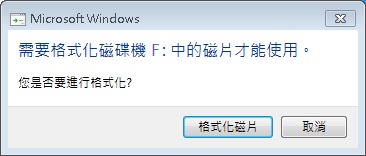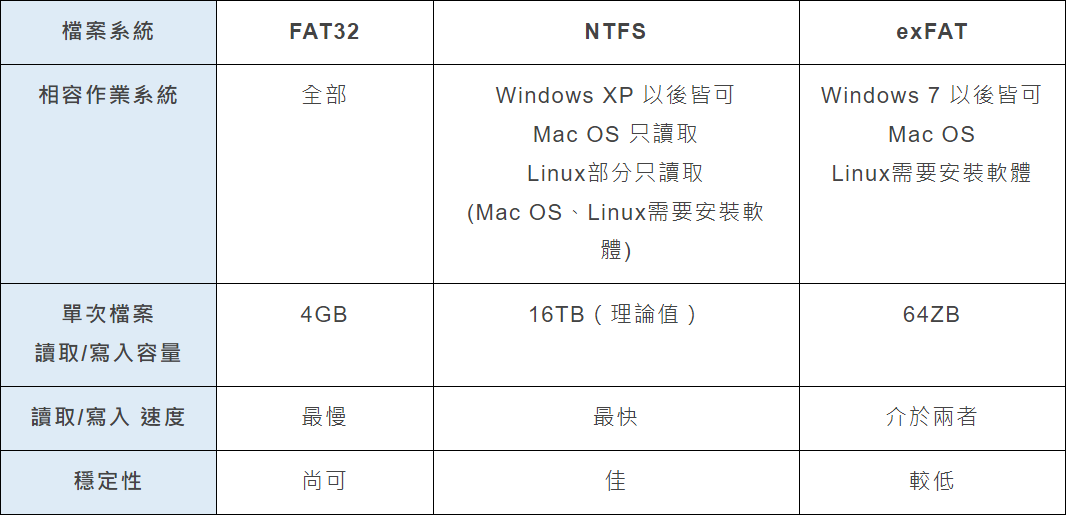你對檔案系統了解多少?您知道 exFAT、FAT32 和 NTFS 之間的差別嗎?在本文中,我們將告訴您有關這三種檔案系統的優點和缺點以及USB隨身碟在格式化時該選擇什麼格式好呢?
為什麼存儲裝置需要格式化
首先我們想要知道為什麼存儲裝置需要格式化。
雖然硬碟不同,使用方法不同,但是據我所知,所有存儲裝置在使用前須先進行分割、格式化後才能用來存取資料。如果您購買的硬碟、隨身碟、記憶卡等入手後不需再另外格式化就能直接使用,大多是出廠時已經完成了格式化。
格式化存儲裝置很重要。將購買後的USB隨身碟或是需要清理空間再使用的USB隨身碟格式化,能使USB隨身碟充分利用儲存空間並提高效率。而當日常使用中遇到USB隨身碟無法正常讀取,電腦跳出『需要格式化磁碟機中的磁片才能使用』的視窗時,就是告訴我們需要將存儲裝置格式化,否則電腦不支持對它們的讀取了。
透過本章將帶你了解USB隨身碟格式化的方式、步驟、注意事項,在選擇檔案系統時,應該選擇FAT32、NTFS還是exFAT?如不小心將USB隨身碟誤格式化,該如何救援裡面的資料。
什麼是檔案系統?
檔案系統是硬碟用於系統儲存和排列檔案的方式。不同檔案系統之間的差異與資料在硬碟上的儲存方式有關。它們在檔案名稱、檔案權限和其他內容方面彼此不同。Windows 作業系統支援三種不同的檔案系統:NTFS、FAT32 和 exFAT。
什麼是格式化?
進行格式化之前,首先我們需要知道什麼是格式化,以及有哪些格式化方式。格式化是對儲存裝置所選的分割區(Partition) 一個『歸檔系統』,就如同規劃一本書的「目錄索引」,可以組織儲存裝置內的資料檔案,有效利用儲存空間,存放更多檔案。格式化也等同於清除儲存裝置內所有格式、檔案。
跟各位說明什麼是隨身碟格式化,以及有哪些格式化方式。格式化是對儲存裝置所選的分割區(Partition) 給予一全新空白「根目錄Root」,創建出一個『歸檔系統』,就如同規劃一本書的「目錄索引」,可以組織儲存裝置內的資料檔案,並能更有效利用儲存空間,存放更多檔案;格式化也等同於清除儲存裝置內所有格式、檔案。
格式化分為「低階格式化」及「高階格式化(快速格式化)」。低階格式化是將「儲存裝置初始化」,如果將USB隨身碟低階格式化,原先USB隨身碟內所儲存的資料將會被完全刪除,USB隨身碟內的資料都重置為「0」,也就如同恢復工廠設定。如果將USB隨身碟低階格式化,無法透過資料救援找回遺失檔案。一般來說,低階格式化通常是在非常必要的時候才會執行,像是當USB隨身碟無法排除故障、有效解決損壞或無法識別的狀況時,會應將低階格式化作為最後的解決方法。
高階格式化中又被稱為「快速格式化」,快速格式化為了加快格式化速度,格式化過程中不會檢查USB隨身碟的損壞區。相同之處是,不論是執行快速格式化還是花費時間的完整格式化,USB隨身碟內雖然 看起來如同檔案清空,沒有資料留存,但實際上仍能夠透過資料救援方式,將原先存放的資料救援回來。如果你是打算重新使用此USB隨身碟,可以選擇執行快速格式化;如果你想要確認此USB隨身碟是否有故障區塊,那麼則可以執行完整格式化。
NTFS、FAT32、exFAT各自有哪些不同?
格式一:NTFS格式
NTFS格式是微軟為硬碟或固態硬碟(SSD)創建的默認主流新型檔案系統,適用於所有版本的Windows。NTFS的含義是 New Technology File System。它基層了所有檔案系統的優點和缺點:
NTFS格式優點:
- 日誌功能、無檔大小限制、支援檔案壓縮和長檔名等。
- NTFS具有較高的儲存效能,在讀取/寫入容量速度比起FAT32格式更快速。
- 突破了FAT32單一檔案存取容量大小4GB的限制,適合有儲存高畫質影片、照片圖檔等大容量檔案需求者。
- NTFS檔案系統亦具有較高的安全性、穩定性。
NTFS格式缺點:
- 適用於所有版本的Windows,在一般情況下Mac OS只能讀取檔案,而在一些Linux發行版系統中也只能讀取。需另外下載軟體才能寫入檔案。因此跨平臺的功能非常差。
- NTFS是採用“日誌式”的檔案系統,會記錄詳細的硬碟讀寫操作,而快閃記憶體儲存晶片讀寫次數是有限的,如果使用“日誌式”檔案系統的話,那就意味著所有對磁片的操作都要記錄日誌。大量的小檔讀寫會對USB隨身碟產生極大的傷害,會大幅度縮短USB隨身碟的壽命。
格式二:FAT32格式
隨著時代的發展,FAT32格式已經落後於時代,是一種相對老舊的Windows平臺的檔案格式。目前格式化隨身碟等小型存儲裝置時,FAT32仍然是默認操作,此舉是出於相容性的保守考慮。FAT32是比起NTFS、exFAT在Windows作業系統中最早使用的檔案系統,是為了取代在更早之前MS-DOS和Windows95作業系統使用的FAT16檔案系統。FAT32格式的優點和缺點:
FAT32格式的優點:
適用於Windows、Mac、Linux作業系統和遊戲機所有版本,以及幾乎所有具USB接口使用裝置。
FAT32格式的缺點:
- FAT32格式主要的缺陷是只能支援最大單檔大小容量為4GB,由於很多大型遊戲、壓縮包、視頻的檔比較大,FAT32格式是沒有辦法的。
- 單次儲存檔案的容量大多為小檔案不超過4 GB,分割區Partition最大分區為8 TB。
- 讀寫速度較慢
- 它不支援一些現代檔案格式,但更兼容不同的系統平台,如,Linux、Mac 和 Android。
格式三:exFAT格式
exFAT格式是FAT32檔案格式的替代品,是微軟為快閃記憶體USB隨身碟量身定制的,性能和技術支援很先進,同時針對快閃記憶體優化保護,不會造成多餘的傷害。exFAT在檔案文件單次讀取/寫入容量以及傳輸速度介於FAT32和NTFS之間,和NTFS檔案系統一樣突破了FAT32單一檔案存取容量大小4GB的限制。exFAT格式的優點和缺點:
exFAT格式的優點:
- exFAT格式比FAT32支持的單個檔大,最大支持單檔1EB。(1EB=1073741824 GB)非常適合用來存儲大容量檔。
- 可以在Mac和Windows作業系統上通用。比NTFS具有更廣泛的相容性。如Mac OS X僅支援NTFS的檔案讀取,但Mac提供exFAT的完全讀寫支援。
exFAT格式的缺點:
- 在Linux上需要其他軟體輔助。
- 某些舊設備(如個人數碼助理(PDA)和數碼相機)無法使用exFAT格式的記憶卡。
- 同樣作業系統的電腦裝置,穩定性仍不完善,可能會發生其中一OS能夠讀取而另一OS則無法讀取的情況。
- 沒有檔案日誌功能,所以不能記錄磁碟修改記錄。
数据安全可靠度:APFS=NTFS > ExFAT
数据传输便捷度:ExFAT > NTFS > APFS
總結:
- USB隨身碟格式首選建議應該為:exFAT>NTFS>FAT32
- 如果USB隨身碟要製作為電腦開機磁片,可以選FAT32格式,這樣對於引導系統啟動的相容性會好一些。如果是正常使用USB隨身碟,推薦exFAT格式。
- 在NTFS、 FAT32、exFAT三個檔案系統中,如使用的作業系統是 Windows,NTFS是USB隨身碟格式化理想的檔案系統選擇。